戴尔笔记本重装系统方法-戴尔笔记本重装系统方法
时间:2025-10-23阅读量:作者:大白菜
最近大白菜收到诸多反馈,不少用户反映在使用电脑时遭遇了诸如运行缓慢、频繁弹出错误提示,乃至无法正常登录桌面等问题,然而苦于不知如何解决。实际上,针对绝大多数由软件引发的故障而言,最为彻底有效的解决之道便是进行系统重装。不知道如何重装系统的用户,看看以下方法
戴尔笔记本重装系统方法

1、最新版大白菜U盘启动盘制作工具。
2、容量≥8GB的空白U盘。
3、从MSDN官网获取正版Windows 7 ISO文件。
二、注意事项
1、务必提前备份C盘及桌面重要文件,安装将覆盖原系统分区。
2、制作前请完全清空U盘内容,避免重要资料被删除。
3、优先选用带最新补丁的Win7版本以确保驱动兼容性。
三、U盘安装Win7系统操作方法
1、将准备好的U盘接入可正常运行的计算机USB端口,随后打开“大白菜U盘启动盘制作软件”,在默认参数设置下点击【一键制作】按钮。
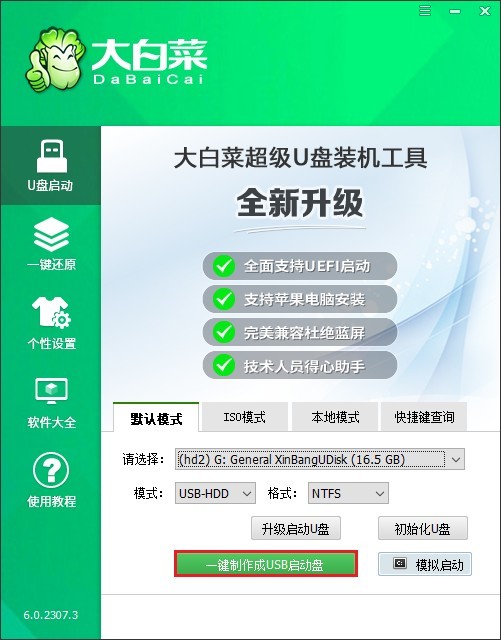
2、访问MSDN官方网站,获取所需的Windows 7操作系统ISO格式安装包。
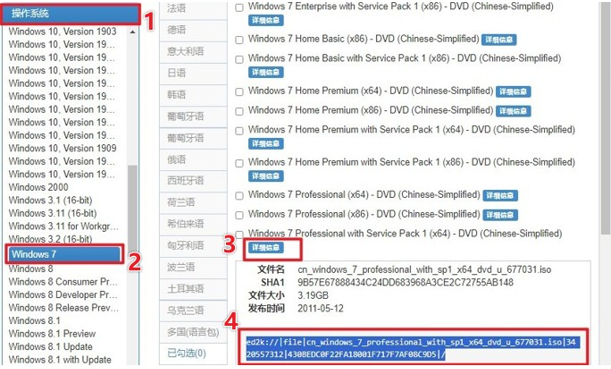
3、将下载完成的ISO文件通过拖拽或复制粘贴的方式存入大白菜U盘中,作为系统安装源。
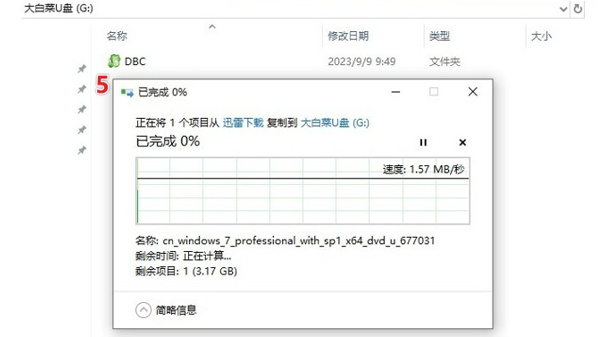
4、根据所用电脑的品牌型号(例如戴尔对应F2键),提前查阅对应的U盘引导热键U盘启动快捷键。
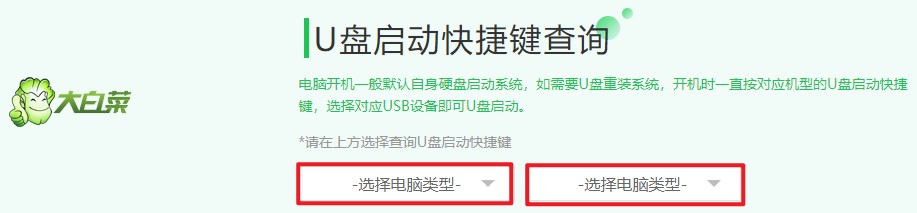
5、重启计算机后连续快速按下已查得的启动快捷键,在弹出的启动选项中选择标注为“USB”或显示U盘名称的设备项,按回车键确认从U盘启动。
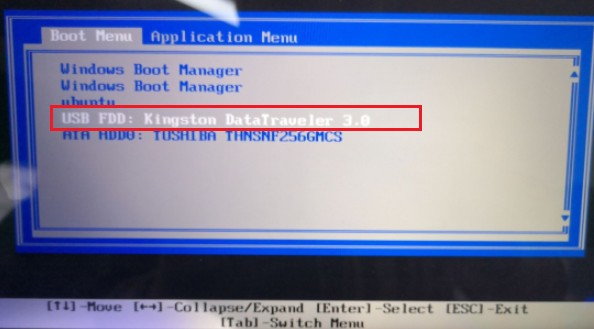
6、等待系统引导至大白菜预安装环境(PE系统)桌面。
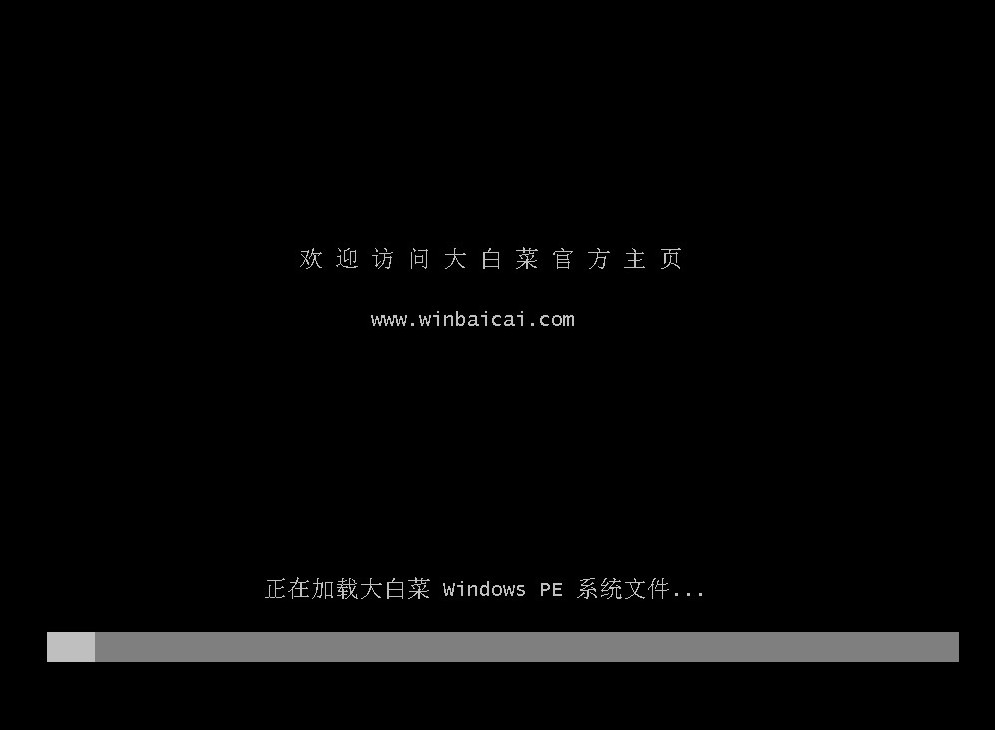
7、双击桌面上的“装机工具”图标,依次执行以下操作:浏览并选中U盘中的Win7 ISO文件→指定目标安装分区(通常为C盘)→点击【执行】按钮启动部署流程。
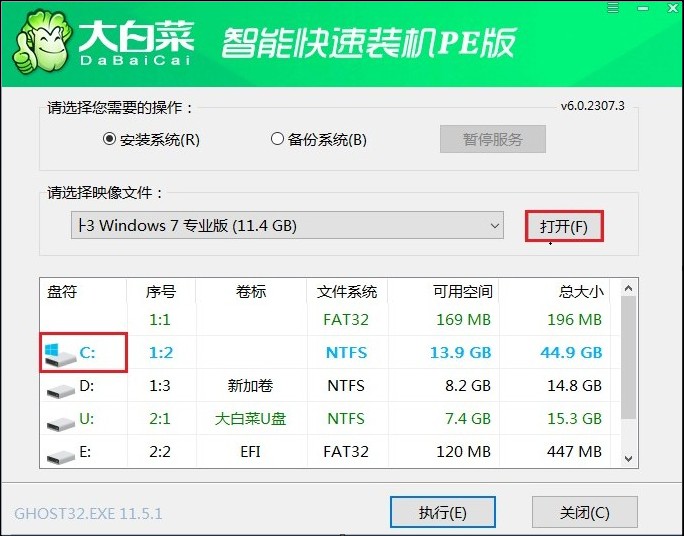
8、当弹出是否继续进行的询问窗口时,选择【是】以正式触发系统还原过程。
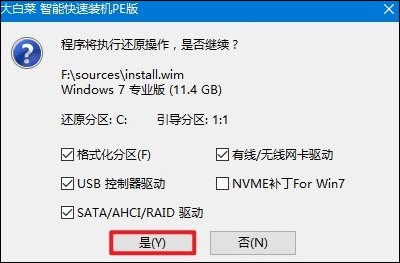
9、待安装进度完成且出现自动重启提示时,及时拔出U盘避免重复引导,允许计算机自主完成后续配置。
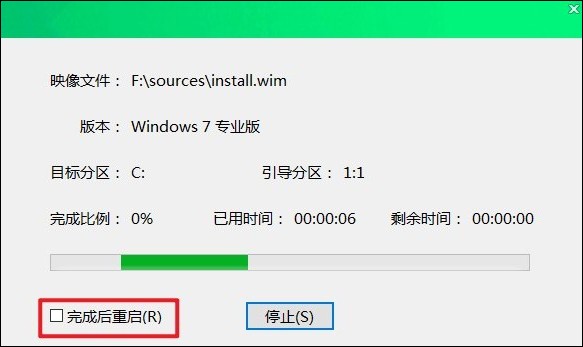
10、经过短暂的自动化设置后,设备将直接进入全新安装的Windows 7操作系统界面,意味着重装任务成功完成。
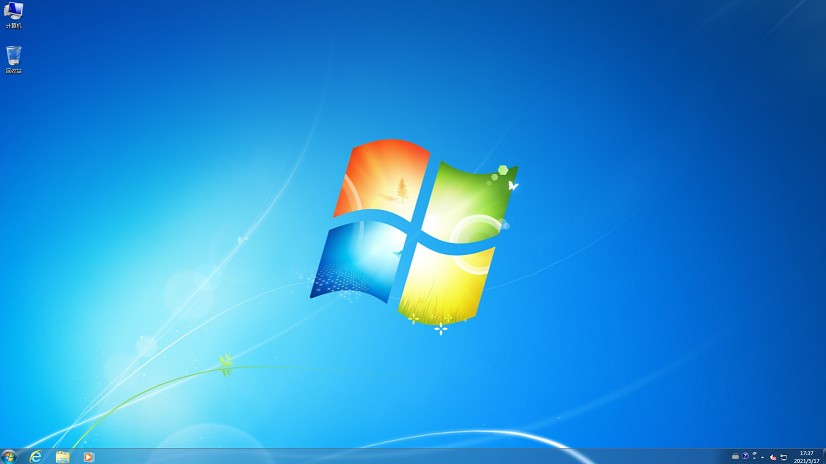
以上是,戴尔笔记本重装系统方法。很多用户反馈电脑存在运行卡顿、频繁报错甚至无法进入桌面等问题,而重装系统往往是解决这类软件故障最彻底的办法。如果之前不清楚该如何操作,现在按照上述步骤尝试一下,相信能让您的电脑恢复活力。